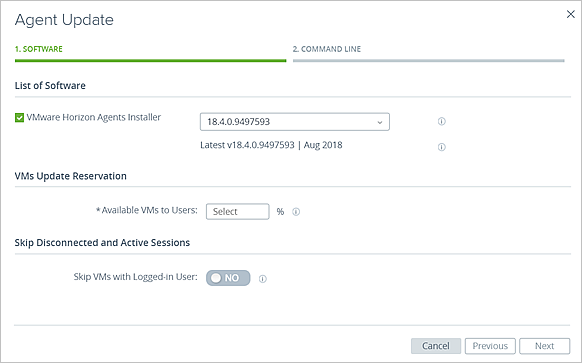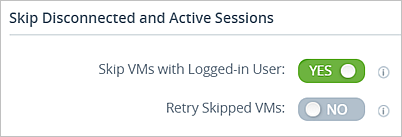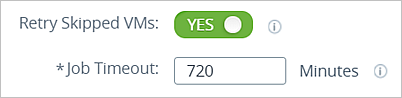Utilice la función Actualizar el software del agente para actualizar el instalador de Horizon Agent para las asignaciones Escritorio dedicado - Clonación tradicional.
A nivel general, la capacidad de actualización del agente del sistema funciona como se indica a continuación:
- El sistema se pone en contacto periódicamente con la red de distribución del software VMware CDS para ver si hay disponible una versión nueva del Horizon Agents Installer. Descarga la nueva versión a un recurso compartido de archivo que configuró en un equipo local. A continuación, los archivos de actualización se importan automáticamente en el sistema y están disponibles para las asignaciones.
- Después de descargar una nueva versión, la página Asignaciones refleja que está disponible una actualización. Se muestra un indicador visual para esas asignaciones de escritorios VDI dedicados que tengan el software relacionado con el agente en un nivel antes de la nueva versión.
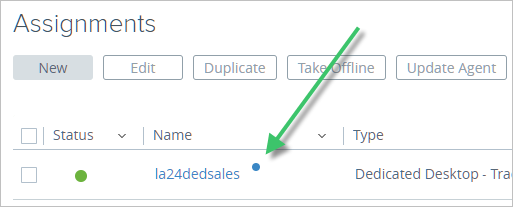
- Seleccione la asignación VDI dedicada e inicie el Asistente de actualización del agente. Además de seleccionar la versión del agente, en el Asistente de actualización del agente, opcionalmente podrá especificar los siguientes elementos.
Opción Descripción Máquinas virtuales disponibles para los usuarios Utilice este campo para especificar un porcentaje de máquinas virtuales de la asignación que se mantendrán disponibles para los usuarios durante la actualización. De forma predeterminada, el sistema marca todos los escritorios para el mantenimiento cuando se inicia la actualización. Puede utilizar este campo para garantizar que un porcentaje superior de un grupo de tamaño pequeño está disponible a medida que el sistema avanza en el proceso y actualiza los escritorios. Si se configura un porcentaje de disponibilidad mayor, se produce un ajuste en el número de escritorios marcados actualmente para el mantenimiento.
Omitir máquinas virtuales con usuarios conectados Haga que el sistema omita la actualización de máquinas virtuales que tengan un usuario conectado, una sesión que esté activa o desconectada. Con esta opción se evita el comportamiento predeterminado del sistema que obliga a los usuarios finales a salir de los escritorios cuando se inicia el proceso de actualización en ese escritorio. Reintentar máquinas virtuales omitidas y Tiempo de espera de trabajo Cuando haga que el sistema omita la actualización de las máquinas virtuales que tengan un usuario conectado, puede especificar, de forma opcional, si desea que el sistema reintente automáticamente actualizar las máquinas virtuales omitidas. En este caso, una vez que el sistema haya revisado las máquinas virtuales de escritorio de la asignación y actualizado aquellas sin usuarios conectados, el sistema hace lo siguiente: - Revisa las que omitió inicialmente para ver si dichas máquinas virtuales no tienen usuarios conectados.
- Actualiza las máquinas virtuales omitidas que no tengan usuarios conectados.
- Periódicamente, repite los pasos 1 y 2 hasta que haya transcurrido el tiempo especificado en el campo Tiempo de espera de trabajo.
Si no hace que el sistema reintente automáticamente las máquinas virtuales omitidas, podrá ocuparse manualmente de ellas más tarde.
Importante: Aquellas máquinas virtuales en las que se produce un error durante el proceso de actualización no se reintentan. Si se producen errores de actualización, la máquina virtual regresa a la versión del agente que tenía antes de que se iniciara el proceso de actualización. - Después de enviar la tarea de actualización en el último paso del asistente, el sistema empieza a actualizar los escritorios de la asignación. Al actualizar la asignación, el sistema actualiza un lote de máquinas virtuales en paralelo. De forma predeterminada, el sistema utiliza 30 máquinas virtuales para cada lote hasta que el número restante de máquinas virtuales para actualizar sea menor que 30. En ese momento, el último conjunto es para actualizar las máquinas virtuales restantes. Se tardan aproximadamente 30 minutos en actualizar por completo una máquina virtual. El tamaño del lote no puede ser superior a 30. Si la asignación tiene 30 escritorios o menos, todos los escritorios de la asignación se actualizarán a la vez. Su representante de VMware puede ajustar el tamaño del lote si lo solicita.
El número de máquinas virtuales en curso depende de si se especificó que un porcentaje de ellas se mantenga disponible durante la actualización. Cuando se configura un porcentaje de disponibilidad, el sistema ajusta el conjunto de máquinas virtuales en curso para cumplir con ese porcentaje.
- Al final del proceso de actualización del agente, la página de resumen de la asignación muestra la versión del Horizon Agents Installer vigente.
Durante el tiempo que tarda el sistema en actualizar los escritorios, los usuarios finales de los escritorios se encuentran con los siguientes comportamientos:
- Si un escritorio tiene una sesión activa y se mantiene No para Omitir máquinas virtuales con usuarios conectados, se advertirá al usuario cinco minutos antes de que se produzca la actualización. Esta advertencia de cinco minutos es para dar tiempo al usuario a guardar su trabajo en curso.
- Si un usuario intenta iniciar sesión en un escritorio que se está actualizando, no podrá hacerlo y recibirá un mensaje que indica que el escritorio no está disponible aún.
Si lo solicita, el representante de VMware puede realizar los siguientes ajustes en su entorno:
- Ajustar el intervalo entre las búsquedas de nuevas versiones del Horizon Agents Installer.
- Ajustar el tiempo de espera para las búsquedas tras el inicio del arrendatario.
- Ajustar el tamaño del lote predeterminado de 30.
- Configurar el sistema para reiniciar las máquinas virtuales antes de instalar los agentes.
Requisitos previos
- Debe crear previamente un recurso compartido de archivos de agentes y agregarlo al entorno. Esto significa que se seleccionan agentes para el tipo de recurso compartido de archivos al crear el recurso compartido de archivos. Los recursos compartidos de archivos de agentes solo se usan para importar archivos del Horizon Agents Installer. Consulte Administrar los recursos compartidos de archivos.
- La imagen ya debe tener instalados los siguientes agentes:
- Uno de los siguientes:
- DaaS Agent 17.1.0.5232563 o posterior
- DaaS Agent 8.0.0-8159435 o posterior
- Horizon Agent 7.3.2.7161471 o posterior
- Uno de los siguientes:
Procedimiento
Resultados
- Aparece un mensaje en la parte superior de la página que indica que la actualización ha comenzado.
- El sistema actualiza los componentes relacionados con el agente en las máquinas virtuales de escritorio en la asignación de escritorio VDI dedicado.
- Al final del proceso de actualización del agente, la página de resumen de la asignación muestra la versión del Horizon Agents Installer vigente.
Para consultar el progreso de la tarea de actualización, seleccione Supervisar > Actividad. La descripción de la tarea indica la actualización que se está realizando y la asignación en la que se lleva a cabo. Si la tarea no se puede completar en 24 horas y las opciones de tiempo de espera de trabajo y reintento no están en vigor, se muestra la tarea de actualización en estado de error.
Si se omiten máquinas virtuales en la tarea de actualización, el estado de esta será Parcialmente correcto en la página Actividad. En la página Actividad, puede ver cuántas máquinas virtuales se omiten en la tarea de actualización. Si tiene varias máquinas virtuales omitidas al final de la tarea de actualización aunque la opción de reintento se haya establecido en Sí, o bien el valor de Tiempo de espera de la tarea no era lo suficientemente largo para que el sistema accediera todas las máquinas virtuales omitidas, o los usuarios finales nunca cerraron la sesión en esas máquinas virtuales.